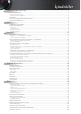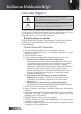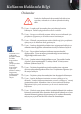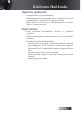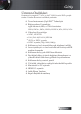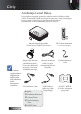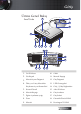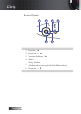İçindekiler Kullanım Hakkında Bilgi.................................................................................................. 2 Güvenlik Bilgileri...........................................................................................................................2 B Sınıfı emisyon sınırları................................................................................................................................................................2 Önemli Güvenlik Talimatları..................
Kullanım Hakkında Bilgi Güvenlik Bilgileri Eşkenar üçgen şeklinde bir ok simgesinin yanıp sönmesi halinde kullanıcı ürünün gövdesi içerisinde izole edilmemiş “tehlikeli voltaj” olduğu konusunda uyarılır. Söz konusu “tehlikeli voltaj” kişilerin elektrik akımına yakalanmasına neden olabilir. Eşkenar bir üçgen içerisinde gösterilen ünlem işaretinin, kullanıcıyı aygıtın yanında verilen dokümanlarda bulunan işletme ve bakım (servis) talimatlarının varlığı hakkında uyarması tasarlanmıştır.
Kullanım Hakkında Bilgi Projektörü kendi başınızı tamir etmeye çalışmayın. Kapakları açarken ya da çıkartırken tehlikeli seviyelerdeki voltaja ya da diğer tehlikelere maruz kalabilirsiniz. En yakınınızdaki yetkili servis hakkında bilgi almak için lütfen Optoma’yı arayın. 8.
Kullanım Hakkında Bilgi Önlemler Lütfen bu kullanım kılavuzunda belirtilen tüm uyarıları, önlemleri ve bakım işlemlerini takip edin. ▀■ Uyarı – Lamba açık konumdayken projektörün lensine bakmayın. Parlak ışık gözlerinize zarar verebilir. ▀■ Uyarı - Yangın ve elektrik çarpma riskini en aza indirmek için projektörü yağmura ya da neme maruz bırakmayın. ▀■ Uyarı – Elektrik çarpmalarına neden olabileceği için projektörü açmayın ya da demonte hale getirmeyin.
Kullanım Hakkında Yapılması gerekenler: v Temizlemeden once ürünü kapatın. v Ekran muhafazasını temizlemek için az miktarda deterjan ile nemlendirilmiş yumuşak bir bez parçası kullanın. v Ürün uzun bir süre boyunca kullanılmayacak ise cihazın fişini AC çıkışından çekin. Hiçbir zaman: v Ünite üzerindeki havalandırma yuvaları ve yarıklarını engelleme. v Üniteyi temizlemek için aşındırıcı temizleyici, cila veya çözücüler kullanma.
Kullanım Hakkında Göz Güvenliği Hakkında Uyarılar ▀■ Projektörün ışık demetine direkt ve devamlı olarak bakmaktan kaçının. ▀■ Işık demetine doğru oturmaktan mümkün olduğunca kaçının. Mümkün oldukça ışık demetine arkanızı dönün. ▀■ Işık demetinin etkisi altına girmesi gereken bir sunucuya karşı duyulan ihtiyacın ortadan kaldırılması için bir sopa ya da lazer işaretleyici kullanmanız önerilmektedir.
Giriş Ürünün Özellikleri Bu ürün tek yongalı 0,7” XGA ve 0,65” WXGA serisi DLP® projektördür. Ürünün benzersiz özellikleri şunlardır: u Texas Instruments Çipli DLP® Teknolojisi u Bilgisayarlara Uygunluğu: Apple Macintosh, iMac, ve VESA Standartları: UXGA, SXGA+, SXGA, WXGA, WUXGA, XGA, SVGA, VGA u Videolara Uygunluğu: ■ NTSC, NTSC4.
Giriş Ambalaja Genel Bakış Bu projektör aşağıda gösterilen aksesuarlarla birlikte teslim edilir. Ünitenizde eksik herhangi bir parçanın olup olmadığını kontrol edin. Herhangi bir parçanın eksik olması durumunda en kısa zamanda bayiinizi arayın. Display Pg Volume Pg 、、 、、 Enter/Help Menu Format 1 Brightness HDMI 2 DVI Mercek kapaklı projektör Zoom Serisi/ Sabit Zoom Serisi NOT v Her ülkede uygulamaların değişmesine bağlı olarak bazı ülkelerde farklı aksesuarlar verilebilir.
Giriş Ürüne Genel Bakış Ana Ünite 3 2 4 5 1 11 10 9 8 7 6 12 13 14 15 19 18 17 16 1. Ön IR Alıcısı 10. Odak 2. Üst Kapak 11. Mercek Kapağı 3. Mercek Açma Düğmesi 12. Güç Düğmesi 4. Dikey ve Yatay Mercekler 13. LED Göstergeleri Kaydırma Ayarı Kontrolleri 14. Giriş / Çıkış Bağlantıları 5. Kontrol Paneli 15. Arka IR Alıcısı 6. Mercek Kapağı 16. Güç Anahtarı 7. Eğim-Ayarlama ayağı 17. Güç Soketi 8. Zum 18. Güvenlik Zinciri Kilidi 9. Mercek 19.
Giriş Kontrol Paneli 1 2 3 6 5 4 1. Kaynak / ◄ 2. Keystone + / ▲ 3. Yeniden Eşitleme / ► 4. Menü 5. Giriş/Yardım (Yardım işlevi için sayfa 58'deki Eklere bakın) 6.
Giriş Arkadan Görünüm 2 3 1 4 5 6 7 8 9 10 26 25 24 23 11 22 12 13 21 14 20 19 18 17 16 15 1. Sıcaklık-LED’i 14. 12V ÇIKIŞI A/B Konektörü 2. Lamba LED'i 15. AUDIO IN L/R RCA Konektörleri 3. DVI-D Konektörü 16. AUDIO IN L/R RCA Konektörleri 4. VGA 2/ YPbPr Konektörü 17. VIDEO Konektörü 5. HDMI Konektörü 18. S-VIDEO Konektörü 6. USB Konektörü 19. YPbPr Konektörleri 7. RJ-45 Konektörü 20. BNC Konektörleri 8. AUDIO IN Konektörü 21. Güç Soketi 9. VGA OUT 22.
Giriş Uzaktan Kumanda NOT v Her ülkede uygulamaların değişmesine bağlı olarak bazı ülkelerde farklı aksesuarlar verilebilir. 1 1. AV Sessiz 2. Power On/Off (Açma/Kapama) 3. Re-Sync (Yeniden-Senk) 4. Dondur 5. Keystone 6. Sayfa Yukarı 7. Ses +/- 8 8. Sayfa Aşağı 9 9. PC/Fare kontrolü 10. Fare Sağ Tıklatması 11. Enter/Yardım 2 3 29 28 4 Display 27 5 Pg 6 Volume 26 Pg 7 25 、、 、、 24 Enter/Help Menu 12. Dört Yönlü Seçme Tuşları 13.
Kurulum Projektörün Bağlanması Bilgisayara / Dizüstü Bilgisayara Bağlama 2 3 4 5 6 7 8 9 10 1 13 12 NOT v Her ülkede uygulamaların değişmesine bağlı olarak bazı ülkelerde farklı aksesuarlar verilebilir. 11 14 1. Güç Kablosu 2. VGA2 Kablosu 3. VGA1 Kablosu 4. Audio-in Kablosu 5. DVI-D Kablosu (İsteğe Bağlı) 6. HDMI Kablosu (İsteğe Bağlı) 7. USB Kablosu 8. VGA-out Kablosu (VGA1 VGA sinyali loop through) 9. Audio-out (İsteğe bağlı RCA > 3,5mm jak kablosu) 10.
Kurulum Video Kaynaklarına Bağlanınc 4 2 3 4 5 1 12 9 NOT 10 9 8 7 4 2 v Her ülkede uygulamaların değişmesine bağlı olarak bazı ülkelerde farklı aksesuarlar verilebilir. 11 1. Güç Kablosu 2. Komponent Kablosu (İsteğe Bağlı) 3. DVI-D Kablosu (İsteğe Bağlı) 4. HDMI Kablosu (İsteğe Bağlı) 5. BNC Kablosu (İsteğe Bağlı) 6. Audio-in Kablosu 7. Audio-in Kablosu 8. Video Kablosu (İsteğe Bağlı) 9. S-Video Kablosu (Isteğe Bağlı) 10. VGA Kablosu 11. SCART - RGB ve S-Video Adaptörü (İsteğe Bağlı) 12.
Kurulum İsteğe Bağlı Merceğin Çıkarılması ve Takılması Dikkat • Projektörde ve mercek parçalarında hassas parçalar bulunduğundan projektörü veya mercek parçalarını sallamayın veya üzerine aşırı baskı uygulamayın. • Merceği çıkarmadan veya takmadan önce, projektörü kapattığınızdan emin olun, soğutma fanları duruncaya kadar bekleeyin ve ana güç anahtarını kapatın. • Merceği çıkarırken veya takarken mercek yüzeyine dokunmayın. • Mercek yüzeyinde parmak izi, toz veya yağ bulundurmayın. Mercek yüzeyini çizmeyin.
Kurulum 5. Mevcut merceği yavaşça dışarı çekin. Yeni Mercek Takma NOT v İRİS pini resimde gösterilen yönde olmalıdır. 1. Çentikleri hizalayın ve elektrik temas pedini resimde gösterildiği gibi doğru konumlandırın. İRİS pin 2. Yerine oturduğunu hissedinceye kadar merceği saat yönünde çevirin.
Kurulum Projektörü Açma ve Kapatma Projektörü Açma 1. Mercek kapağını çıkarın. 2. Güç kablosunu projektöre bağlayın. 3. Bağlanan cihazları açın. 4. Güç LED'inin kehribar rengine döndüğünden emin olun ve ardından projektörü açmak için güç düğmesine basın. Güç LED'i şimdi mavi renkte yanıp söner. NOT v İlk olarak projektörü açın ve ardından sinyal kaynağını seçin. Yaklaşık 30 saniye içinde başlangıç ekranı görünecektir.
Kurulum Güvenlik kilidi etkinse, sayfa 43 daki Güvenlik Ayarı'na bakın. 5. Birden çok giriş cihazı bağlıysa, cihazlar arasında geçiş yapmak için. Kaynak düğmesine tekrar tekrar basın.28'e bakın.
Kurulum Projektörü Kapatma 1. Projektör lambasını kapatmak için GÜÇ tuşuna basın; projektörün ekranında bir mesaj görüntülenecektir. 2. Teyit etmek için GÜÇ tuşuna tekrar basın; aksi takdirde mesaj 15 saniye sonra kaybolacaktır. 3. 3. Soğutma fanları, soğutma döngüsü için yaklaşık 10 saniye çalışacaktır ve Güç Led’i maviye dönüşecektir. Işık kesintisiz olarak kehribar renginde yandığında, projektör bekleme moduna girmiştir.
Kurulum Yansıtılan Görüntünün Ayarlanması Projektörün Yüksekliğinin Ayarlanması Projektörde görüntü yüksekliğini ayarlamak için kaldıraç ayağı bulunmaktadır. Görüntüyü yükseltmek için: Görüntüyü istediğiniz yüksekliğe yükseltmek ve görüntü açısına ince ayar yapmak için vidalı ayağı u kullanın. Görüntüyü indirmek için: Görüntüyü istediğiniz yüksekliğe indirmek ve görüntü açısına ince ayar yapmak için vidalı ayağı u kullanın.
Kurulum PureShift özelliği, aşağıda ayrıntıları verilen aralık dahilinde, gerek yatay gerekse dikey olarak yansıtılan görüntünün konumunu ayarlamak üzere kullanılabilecek bir mercek kaydırma işlevi sağlar. PureShift, geleneksel mercek kaydırma sistemlerinden daha yüksek ANSI kontrast oranını koruyarak mercek kaydırma sağlayan eşsiz bir sistemdir. Dikey görüntü konumunu ayarlama Dikey görüntü yüksekliği XGA için görüntü yüksekliğinin %100 ve -%10'u, WXGA için %105 ve -%15'i arasında ayarlanabilir.
Kurulum Yatay görüntü konumunu ayarlama Mercek orta konumdayken, yatay görüntü konumu, görüntü genişliğinin maksimum %5’ine kadar sola veya sağa ayarlanabilir. Maksimum yatay görüntü yüksekliği ayarının, dikey görüntü konumu ile sınırlandırılabileceğine dikkat edin. Örneğin, dikey görüntü konumu maksimumdaysa, maksimum yatay görüntü konumu yüksekliğini elde etmek mümkün değiltir. Lütfen daha fazla aydınlatma için aşağıdaki PureShift Aralığı şemasına bakın.
Kurulum Zoom / Odaklama Ayarı Zoom halkasını yakınlaştırmak veya uzaklaştırmak üzere çevirebilirsiniz. Görüntüyü odaklamak için odaklama halkasını görüntü netleşinceye kadar döndürün. Projektör arka planda odaklanacaktır. Bkz. sayfa 24-25. Zoom Halkası Odaklama Halkası Görüntüdeki çarpıklığı düzeltmek için keystone (çarpıklığı düzeltme) tuşunu kullanın. Uzaktan kumanda üzerinde ve projektörün kontrol panelinde bulunabilirler.
Kurulum Projeksiyon Görüntüsü Boyutunu Ayarlama 65,6' (20,00m) pr az Yükseklik Ça 53,8' (16,40m) 30,2' (9,20m) 18,4' (5,60m) Geni˜lik 6,6' (2,00m) 4,9' (1,50m) 1,6' (0,50m) 32,0' (9,76m) 42,0' (12,80m) 20,2' (6,16m) 14,4' (4,40m) 8,9' (2,72m) 3,3' (1,00m) 26,2' (8,00m) 4,9' (1,50m) 6,6' (2,00m) 8,2' (2,50m) 9,8' (3,00m) Yd STD mercek: kaydırma=100% Ekran (Çapraz) Ekran boyutu Maks.
Kurulum Projeksiyon Görüntüsü Boyutunu Ayarlama 65.6' (20.00m) ag on al Height Di 53.8' (16.40m) Width 18.4' (5.60m) 6.6' (2.00m) 4.9' (1.50m) 34.4' (10.47m) 42.0' (12.80m) 30.2' (9.20m) 9.6' (2.92m) 28.2' (8.59m) 21.7' (6.61m) 15.5' (4.72m) 9.8' (3.00m) 8.2' (2.50m) 6.6' (2.00m) 4.9' (1.50m) 3.3' (1.00m) 1.6' (0.50m) Hd STD mercek: kaydırma=110% Ekran (Çapraz) Ekran boyutu Yd Maks.
Kullanıcı Kontrolleri Kontrol Paneli Kontrol Panelinin Kullanılması Türkçe 26 ▲/Keystone+ (Yukarı ok) •Görüntü Keystone’unu pozitif yönde ayarlayın. •OSD'deki ayarların içinde gezinmeye ve ayarları değiştirmeye yarar. ◄/Kaynak (Sol ok) •Bir giriş sinyali seçmek için Kaynak tuşuna basın. •OSD'deki ayarların içinde gezinmeye ve ayarları değiştirmeye yarar. Giriş/Yardım Confirm your item selection./� Yardım işlevini etkinleştirmek için (OSD menülerinde devre dışı bırakılmıştır).
Kullanıcı Kontrolleri Uzaktan Kumanda Uzaktan Kumandanın Kullanılması Display Güç 17. sayfadaki “Projektörün Gücünü Açma/ Kapatma” bölümüne bakın. Lazer Uzaktan kumandayı izleme ekranına doğrultun, lazer işaretleyiciyi etkinleştirmek için bu düğmeyi basılı tutun. AV Sessiz Ses ve videoyu anlık olarak kapatır/açar. Pg Volume Pg Re-Sync Projektörü otomatik olarak giriş kaynağına (Yeniden-Senk) senkronize eder. ΕΕ ΕΕ Format Görüntü modunu seçmek için Görüntü'ye basın.
Kullanıcı Kontrolleri Uzaktan Kumandanın Kullanılması Dört Yönlü Seçme Tuşları Öğeleri seçmek ve seçiminize ayarlamalar yapmak için ▲▼◄► tuşlarını kullanın. Parlaklık Görüntünün parlaklığını ayarlar. Biçim Görüntü en boy oranını seçmek için Biçim'e basın. HDMI HDMI kaynağını seçmek için HDMI'ye basın. Komponent Komponent kaynağını seçmek için Komponent'e basın. Kaynak Giriş sinyali seçmek için Kaynak'a basın. DVI DVI-D konnektöründen gelen kaynağı seçmek için DVI'ye basın.
Kullanıcı Kontrolleri Ekran Menüleri Projektörün, görüntü ayarları yapmanızı ve çoğu ayarı değiştirebilmenizi sağlayan çok dilli Ekran Menüleri bulunmaktadır. Projektör kaynağı otomatik olarak algılayacaktır. Nasıl çalışır 1. Ekran Menüsünü açmak için Uzaktan Kumanda ya da Projektörün Tuş Takımı üzerindeki Menu tuşuna basın. 2. Ekran Menüsü görüntülendiği zaman, ana menüden istediğiniz öğeleri seçmek için ◄► tuşlarını kullanın.
Kullanıcı Kontrolleri Menü Ağacı GÖRÜNTÜ Görüntü Modu Prezentasyon Parlak )LOP VRGB Karatahta 6ÕQÕI .XOODQÕFÕ .XOODQÕFÕ 2 3DUODNOÕN Kontrast Keskinlik Doygunluk Tint 5HQN $\DUÕ .ÕUPÕ]Õ
Kullanıcı Kontrolleri Görüntü Görüntü Modu Faklı görüntü tipleri için optimize edilmiş çeşitli fabrika ayarları mevcuttur. 4 Prezantasyon: Bilgisayar girişinden iyi renk ve parlaklık. 4 Parlak: Bilgisayar girişinden maksimum parlaklık. 4 Sinema: Ev sinema sistemi için. 4 sRGB: Standart doğru renk. 4 Kara Tahta: Kara tahta kullanımı için ayarlandı. 4 Derslik: Derslik için önerilen ayarlar. 4 Kullanıcı1: Kullanıcının kendi ayarları. 4 Kullanıcı2: Kullanıcının kendi ayarları. Kullanıcının kendi ayarları.
Kullanıcı Kontrolleri Görüntü Doygunluk Bir video görüntüsünü, siyah beyaz tonlardan tamamıyla doygun renklere ayarlar. 4 Görüntüdeki doygunluk miktarını azaltmak için ◄ tuşuna basın. 4 Görüntüdeki doygunluk miktarını arttırmak için ► tuşuna basın. Tint Ayarlar kırmızı ve yeşilin renk dengesini. 4 Görüntüdeki yeşil miktarını arttırmak için ◄ tuşuna basın. 4 Görüntüdeki kırmızı miktarını arttırmak için ► tuşuna basın. Renk Ayarı Renk Ayarı menüsüne girin.
Kullanıcı Kontrolleri Görüntü | Renk Ayarı Kırmızı Kırmızı renk değerini artırın veya azaltın. Yeşi Yeşil renk değerini artırın veya azaltın. Mavi Mavi renk değerini artırın veya azaltın. Cam Göbeği Cam göbeği renk değerini artırın veya azaltın. Sarı renk Sarı renk değerini artırın veya azaltın. Mor renk Mor renk değerini artırın veya azaltın. Sıfırlama Tüm Renk Ayarı değerlerini fabrika ayarlarına sıfırlayın.
Kullanıcı Kontrolleri Görüntü | Renk Ayarı� /�� HSG ��� Ton Kırmızı ve yeşilin renk dengesini ayarlar. 4 Görüntüdeki yeşil miktarını arttırmak için ◄ tuşuna basın. 4 Görüntüdeki kırmızı miktarını arttırmak için ► tuşuna basın. Doygunluk Bir video görüntüsünü siyah beyazdan tam renkli doygun hale ayarlar. 4 Görüntüdeki doygunluk miktarını azaltmak için ◄ tuşuna basın. 4 Görüntüdeki doygunluk miktarını arttırmak için ► tuşuna basın.
Kullanıcı Kontrolleri Görüntü | Gelişmiş Parlak Renk Ayarlanabilir öğe, yeni bir renk işleme algoritması ve görüntü içinde doğru, daha canlı görüntü elde edilmesini sağlarken daha yüksek parlaklıkların elde edilmesini mümkün kılan yeni bir sistem seviyesi kullanmaktadır. Oranı 0 ila 10 arasındadır. Daha güçlü bir görüntü elde etmek istiyorsanız, ayarı maksimum değere yaklaştırın. Daha yumuşak, daha doğal bir görüntü elde etmek için ayarı minimum değere yaklaştırın.
Kullanıcı Kontrolleri Görüntü | Gelişmiş | Giriş Kaynağı NOT v Kaynakların hiçbirinin seçili olmaması halinde projektör hiçbir görüntü gösteremez. Daima en azından seçili bir kaynak bırakın. Türkçe 36 Giriş Kaynağı Giriş kaynaklarını etkinleştirmek / devre dışı bırakmak için bu seçeneği kullanın. Kaynak seçmek için ▲ veya ▼ tuşuna ve etkinleştirmek/devre dışı bırakmak için ◄ veya ► tuşuna basın. Seçimi bitirmek için Enter tuşuna basın. Projektör seçilmeyen girişleri aramayacaktır.
Kullanıcı Kontrolleri Ekran Biçim İstediğiniz en boy oranını seçmek için bu fonksiyonu kullanın. 4 4:3: Bu fonksiyon 4x3 giriş kaynakları için yapılandırılmış olup Geniş Ekran TV’yi desteklememektedir. 4 16:9 I | 16:9 (XGA): Bu format, Geniş Ekran TV için geliştirilmiş HDTV ve DVD gibi 16x9 giriş kaynakları içindir. 4 16:9 II | 16:10 (WXGA): Projektörün standart olmayan geniş ekran gösterim formatıdır. En boy oranı 1.67:1’den küçük ise orijinal görüntünün bir kısmı kesilecektir.
Kullanıcı Kontrolleri Ekran Aşırı tarama Tarama fonksiyonu video görüntüsündeki parazitleri ortadan kaldırır. Video kaynağının kenarında video kodlamaya bağlı olarak oluşan parazitleri temizlemek için görüntüyü taratın. Zum 4 Görüntünün boyutunu küçültmek için ◄ tuşuna basın. 4 Yansıtılan ekranda görüntüyü büyütmek için ► tuşuna basın. Yatay Görüntü Kaydırma Yansıtılan görüntünün konumunu yatayda kaydırır. 4 Yansıtılan ekranda görüntüyü sola kaydırmak için ◄ tuşuna basın.
Kullanıcı Kontrolleri Kurulum Dil Dil menüsüne girin. Çok dilli Ekran Menüsünü seçin. Ayrıntılar için Sayfa 35’e bakın. Projeksiyon Projeksiyon yöntemini seçin: 4 4 4 4 Ön Masaüstü Fabrika ayarıdır. Arka Masaüstü Bu fonksiyonu seçtiğiniz zaman, projektör görüntüyü ters çevirir ve bu sayede şeffaf bir yüzeyin arkasından sunum yapabilirsiniz. Ön Tavan Bu fonksiyonu seçtiğiniz zaman projektör, tavana monte projeksiyon için görüntüyü tepetaklak döndürür.
Kullanıcı Kontrolleri Kurulum Sinyal Sinyal menüsüne girin. Projektörün sinyal özelliklerini ayarlayın. Ayrıntılar için Paragraf 36’e bakın. Güvenlik Güvenlik menüsüne girin. Projektörün güvenlik özelliklerine ulaşınç. Ayrıntılar için Paragraf 37’e bakın. Projektör ID Kimlik 0 ile 99 arasında iki haneli bir projektör tanımı seçin. Ses Ses menüsüne girin. Ses düzeyi özelliklerini belirleyin. Ayrıntılar için Sayfa 40’a bakın. RS232 Tek projektörün RS232 denetimine izin verir.
Kullanıcı Kontrolleri Ayar | Dil Dil Çok dilli Ekran Menüsünü seçin. Tercih ettiğiniz dili seçmek amacıyla alt menüye girmek için ENTER ( ) tuşuna basın ve ardından Sol (◄) ve Sağ (►) tuşlarını kullanın.
Kullanıcı Kontrolleri Ayar | Sinyal Frekans Bilgisayarınızın grafik kartının frekansına uyması açısından görüntü veri frekansını değiştirin. Dikeyde kayan bir bant sorunu yaşıyorsanız ayarlama yapmak için bu fonksiyonu kullanın. Faz Faz, ekranın sinyal zamanlamasını grafik kartı ile eşitler. Hareketli ya da dönen görüntü sorunu yaşarsanız bunu ortadan kaldırmak için bu fonksiyonu kullanın. Yatay Pozisyon 4 Görüntüyü sola kaydırmak için ◄ tuşuna basın. 4 Görüntüyü sağa kaydırmak için ► tuşuna basın.
Kullanıcı Kontrolleri Ayar | Güvenlik Güvenlik Zamanlayıcısı Güvenlik Zamanlayıcısı alt menüsüne girin. NOT v Güvenlik Zamanlayıcısı veya Güvenlik Ayarı etkinleştirilene kadar Kurulum | Güvenlik'e erişim için şifre gerekli değildir. Projektörün şifre girilmeden kullanılabileceği Ayları, Günleri ve saatleri girin. Ayarlar menüsüne geri dönülmesi Güvenlik Zamanlayıcısını devreye sokar.
Kullanıcı Kontrolleri Ayar | Güvenlik NOT Şifre Değiştirme v Şifre üç defa yanlış girilirse aygıt 10 saniye sonra otomatik olarak kapanacaktır. Projektöre ilişkin güvenlik şifrenizi değiştirmek için bu al menüyü kullanın. 1. Güvenlik alt menüsünden Şifre Değiştir seçimini yapın. Görüntülenen Şifre Değiştirmeyi Onayla kutusunu onaylayın. 2. Evet seçimini yapın. 3. Öntanımlı şifreyi girin <1> <2> <3> <4> <5>. Şifre ekranı bir saniye kadar daha görüntülenecektir.
Kullanıcı Kontrolleri Ayar | Güvenlik Güvenlik Ayarı Güvenlik şifresini devreye sokun ya da devreden çıkarın. 4 Devrede—projektörün açılması ve güvenlik menüsüne girilebilmesi için mevcut şifrenin girilmesi gerekir. 4 Devre dışı—fonksiyonlar için herhangi bir şifre gerekmez.
Kullanıcı Kontrolleri Kurulum | Ses Ses Görüntünün boyutunu küçültmek için ◄ tuşuna basın. Görüntünün boyutunu küçültmek için ► tuşuna basın. Sessiz Projektörü açar ya da kapatır. 4 Kapalı—hoparlör ses seviyesi kapalıdır. 4 Açık—hoparlör ses seviyesi açıktır.
Kullanıcı Kontrolleri Ayar | Gelişmiş Logo Başlangıç sırasında kullanılacak ekran görüntüsünü seçin. 4Optoma—tedarik edilen öntanımlı başlangıç sayfası 4Kullanıcı—Logo Aktarma fonksiyonunu kullanarak özelleştirilen görüntü yakalama. Logo Yakalama NOT v Bir kerede yalnızca bir başlangıç ekranı kaydedilebilir. Sonraki çekimler önceki dosyaların üzerine yazılır ve 1,5MB ile sınırlıdır. Görüntülenen bir ekranı başlangıç sayfasında görüntülemek için aktarın. 1.
Kullanıcı Kontrolleri Ayar | RS232 RS232 RS232 alt menüsüne girmek için Enter tuşuna basın ve tercih ettiğiniz RS232 kontrolünü seçmek için Sol (◄) veya Sağ (►) tuşu kullanın.
Kullanıcı Kontrolleri Kurulum | Ağ Ağ Ağ ayarlarını uygulamak için Enter tuşuna basın. Bağlantı başarılı olursa, OSD ekranında aşağıdaki iletişim kutusu gösterilir. 4Ağ Durumu—ağ bilgilerini göstermek için. 4DHCP: Açık: Projektöre DHCP sunucusundan otomatik olarak bir IP adresi atar. Kapalı: El ile bir IP adresi atar. 4IP Adresi—Bir IP adresi seçin 4Alt Ağ Maskesi—Alt ağ maskesi numarası seçin. 4Ağ Geçidi—Projektöre bağlı olan ağın varsayılan ağ geçidini seçin. 4DNS—DNS numarasını seçin.
Kullanıcı Kontrolleri Opsiyonlar Kaynak Kilidi Mevcut kaynağı, kablo çıkarılmış olsa bile tek kullanılabilir kaynak olarak kilitleyin. 4Açık—sadece mevcut kaynak giriş kaynağı olarak tanınır. 4Kapalı—Görüntü | Gelişmiş | Giriş Kaynağı altında seçilmiş tüm kaynaklar giriş kaynağı olarak tanınır. Yüksek Fan Ortama uyması açısından fan hızını ayarlayın. 4Açık—Yüksek sıcaklık, nem ya da enlemlerde fan hızını ayarlar. 4Kapalı—normal şartlar için normal fan hızı.
Kullanıcı Kontrolleri Opsiyonlar Arkaplan Renk Herhangi bir kaynak seçilmediği zaman yansıtılan görüntünün arka plan rengini seçin. Gelişmiş Gelişmiş menüsüne girin. Ayrıntılar için Paragraf 45’e bakın. Lamba Ayarı Lamba Ayarı menüsüne girin. Ayrıntılar için Paragraf 46-47’ye bakın. Sıfırlama Tüm seçenekleri fabrika ayarlarına döndür.
Kullanıcı Kontrolleri Ayarlar | Gelişmiş Direkt Açılma Direkt Güç Açma’yı Devreye Sok ya da Devreden Çıkar. 4 Açık—Ac gücü temin edildiğinde projektör otomatik olarak açılır. 4 Kapalı— projektör normal bir şekilde açılmalıdır. Otomatik Kapanma Otomatik Kapanma aralığını ayarlayın. Öntanımlı olarak 30 saniye boyunca sinyal gelmezse projektör lambası kapanır. Kapanmadan önce aşağıdaki uyarı 60 saniye boyunca görüntülenir. Uyku Zamanlayıcısı (dak) Uyku Zamanlayıcısının aralığını ayarlayın.
Kullanıcı Kontrolleri Ayarlar | Lamba Ayarı Lamba Zamanı Lambanın aktif olduğu saat sayısını gösterir. Bu öğe sadece görüntülemek içindir. Lamba Hatırlatıcı Lambanın kullanım ömrünü anımsatacak komponenti devreye sokun ya da devreden çıkarın. 4 Açık—Lambanın geriye kalan ömrünün 30 saatten az olması halinde bir uyarı mesajı görüntülenecektir. 4 Kapalı—uyarı mesajı görüntülenmez. Parlaklık Modu Lambanın parlaklık modunu seçin. 4 Parlak—öntanımlı ayar.
Kullanıcı Kontrolleri Ayarlar | Lamba Ayarı Lamba Sıfırlama Lambanın değiştirilmesinin ardından yeni lambanın ömrünün doğru bir şekilde gösterilmesi için lamba sayacını sıfırlayın. 1. Lambayı sıfırla seçimini yapın Bir teyit ekranı görüntülenecektir. 2. Lamba sayacını sıfırlamak için Evet seçimini yapın.
Kullanıcı Kontrolleri LAN_RJ45 NOT v Projektör LAN'a bağlanır, lütfen Normal Ethernet Kablosu kullanın. v Eşler arası (Bilgisayar Projektöre doğrudan bağlanır), lütfen Çapraz Ethernet Kablosu kullanın. Kullanım basitliği ve kolaylığı için, Optoma projektör çeşitli ağ ve uzaktan yönetim özellikleri sağlar. Uzaktan yönetim gibi ağ üzerinde projektör LAN/RJ45 işlevi: Güç Açık/Kapalı, Parlaklık ve Kontrast ayarları. Ayrıca, aşağıdakilere benzer durum bilgileri: Video-Kaynağı, Ses-Kesme, vb. LAN_RJ45 1.
Kullanıcı Kontrolleri 3. Yerel Ağ Bağlantınızı Sağ Tıklatın ve Özellik'i seçin. 4. Özellikler penceresinde, Genel sekmesini ve ardından Internet Protokolü'nü (TCP/IP) seçin. 5. Özellikler'i tıklatın. 6. IP adresini ve Alt Ağ maskesini girin ve Tamam'a basın.
Kullanıcı Kontrolleri 7. Projektör üzerindeki Menü düğmesine basın. 8. OSD-> KURULUM->Ağ-> Etkin'i seçin. 9. Aşağıdakileri girin: 4 IP Adresi: 4 Alt Ağ Maskesi: 4 Ağ Geçidi: 4 DNS: 10.10.10.10 255.255.255.0 0.0.0.0 0.0.0.0 10. Ayarları onaylamak için Uygula'ya (Giriş) basın. 11. Web tarayıcısını açın (örneğin, Adobe Flash Player 9.0 veya daha üstüne sahip Microsoft Internet Explorer) 12. Adres çubuğuna IP adresini girin: 10.10.10.10. 13. Uygula'ya basın. Projektör uzaktan yönetim için ayarlanmıştır.
Ekler Sorun Giderme/ Ekran Gösterge Menüsü Yardımı Projektörünüzde herhangi bir sorun ile karşılaşırsanız lütfen aşağıdaki bilgileri inceleyin. Problemin devam etmesi halinde yerel satıcınızla ya da servis merkezi ile iletişime geçin. Görüntü Sorunları Ekranda görüntü yok 4Tüm kabloların ve elektrik bağlantılarının Kurulum bölümünde anlatıldığı şekilde doğru ve güvenli bir şekilde bağlandığından emin olun. 4Konektörlerin uçlarının kırılmadığından ya da bükülmediğinden emin olun.
Ekler 4 Projeksiyon lambasının güvenli bir şekilde takılıp takılmadığını 4 kontrol edin. Lütfen Lambanın Değiştirilmesi bölümüne bakın. Mercek kapağını çıkardığınızdan ve projektörü açtığınızdan emin olun. Kısmen görüntülenen, dönen ya da yanlış gösterilen görüntüler 4 Uzaktan kumanda üzerinden “Yeniden Eşitle” tuşuna basın. 4 PC kullanıyorsanız: Windows 95, 98, 2000, XP için: 1. Bilgisayarım ikonunu, Kontrol Paneli klasörünü açın ve Görüntü ikonuna iki defa tıklayın. 2. Ayarlar Sekmesini seçin. 3.
Ekler 4 Dizüstü Bilgisayar kullanıyorsanız: 1. İlk olarak bilgisayarın çözünürlüğünü ayarlamak için yukarıdaki işlemleri yapın. 2. Çıkış ayarlarını değiştir ibaresine basın.
Ekler Dizüstü Bilgisayarınız ya da PowerBook'unuzun ekranı prezantasyonunuzu göstermiyor 4 Dizüstü Bilgisayar kullanıyorsanız: Bazı dizüstü bilgisayarlar ikinci bir ekran cihazına bağlandıkları zaman kendi ekranlarını devreden çıkarabilirler. Her birini devreye sokma yolu farklıdır. Detaylı bilgi için bilgisayarınızın kullanma kılavuzuna bakın. Görüntü sabit değil ya da dönüyor 4 Düzeltmek için Faz kullanın. Ayrıntılar için Sayfa 42’a bakın. 4 Bilgisayarınızdaki monitör renk ayarını değiştirin.
Ekler Görüntüde dikey olarak dönen bir çubuk var 4 Ayar yapmak için Frekans fonksiyonunu kullanın. Ayrıntılar 4 için Sayfa 36’a bakın. Projektörünüze uyması için grafik kartınızın gösterim modunu kontrol edin ve yeniden yapılandırın. Görüntü odaklı değil 4 Mercek kapağını çıkardığınızdan emin olun. 4 Projektör merceği üzerindeki Odak Halkasını ayarlayın. 4 Projeksiyon ekranının projektörden yeterli mesafede durduğundan emin olur. Ayrıntılar için Paragraf 24-25’e bakın.
Ekler Görüntünün kenarları eğimli 4 Ekranı ortalaması ve kenarların ekranın altında kalması için 4 mümkün ise projektörün yerini değiştirin. Kenarlar dik olana kadar uzaktan kumandadaki [Keystone +/-] düğmesine basın. Görüntü ters 4 OSD'den Ayarlar | Projeksiyon seçimini yapın ve projeksiyon yönünü ayarlayın. Lamba Sorunları Projektör kumandalara yanıt vermiyor 4 Mümkün ise projektörü kapatın ardından elektrik kablosunu çıkarın ve tekrar bağlamadan önce en az 60 saniye bekleyin.
Ekler HDMI S ve C “Standart” HDMI kablosu ve “Yüksek Hızlı” HDMI kablosu arasındaki fark nedir? Geçenlerde, HDMI Licensing, LLC kabloların Standart veya Yüksek Hızlı kablolar olarak test edileceğini duyurdu. 4 Standart (veya “kategori 1”) HDMI kablolarınin testi 720p/1080i sinyaline eşit olan 75Mhz hızlarda ve 2,25 Gb/ sn'ye kadar gerçekleştirilmektedir.
Ekler Projektör Durumu Göstergesi Güç LED’i Güç LED’i Sıcaklık LED'i Lamba LED'i (Mavi) (Kehribar) (Kırmızı) (Kırmızı) İleti Bekleme Durumu (Giriş güç kablosu) Bekleme Durumu (Yakma Modu) OSD ile güç verin (Güç düğmesine basın) Yanıp sönüyor * OSD olmadan güç verin Aşırı Sıcaklık Yanıp sönüyor Fan Arızalıdır Lamba hatası Güç Kapanma (Soğutma) NOT Sabit ışık � Işık yok � Rakam led yanıp sönme sayısını gösterir.
Ekler LED Hata Kodu Mesajları Güç LED’i Lamba LED'i (Yanıp Sönme) (Yanıp Sönme) Hata Kodu Mesajı Türkçe 66 T1 sıcaklık üstüne sıcaklık 3 0 Termal Kırılma 4 0 G794 arızalı 4 4 T1 arızası 4 5 Lamba hatası 5 0 Balast Aşırı Sıcaklığı 5 1 Çıkışta balast kısa devresi saptandı 5 2 Lamba ömrü kaldırması saptandı 5 3 Balast lambası ateşlenmiyor 5 4 Normal çalışma sırasında lamba söndü 5 5 Artış aşamasında lamba söndü 5 6 Fan1 hatası (Lamba Fanı) 6 1 Fan2 hatası (Balast Fanı
Ekler Mesaj Anımsatıcılar 4 Lambayı Değiştirme: 4 Hedef dışında: (ayrıntılı bilgi için bakınız) Uzaktan Kumanda Sorunları Uzaktan kumanda çalışmazsa 4 Uzaktan kumandanın çalışma açısının yaklaşık 15° olduğundan emin olun. 4 Uzaktan kumanda ile projektör arasında engel olmadığından emin olun. Projektörden en fazla 7 metre uzakta olun. 4 Pillerin doğru takıldığından emin olun. 4 Uzaktan kumandadaki zayıf pilleri değiştirin.
Ekler Ses Sorunları Ses yok 4 Uzaktan kumandadan sesi ayarlayın. 4 Ses kaynağının sesini ayarlayın. 4 Ses kablo bağlantılarını kontrol edin. 4 Kaynak ses çıkışını başka hoparlörlerle deneyin. 4 Projektörü servise götürün. Ses parazitli 4 Ses kablo bağlantılarını kontrol edin. 4 Kaynak ses çıkışını başka hoparlörlerle deneyin. 4 Projektörü servise götürün.
Ekler Lambayı Değiştirme Projeksiyon lambası yanması durumunda değiştirilmelidir. Lamba yalnızca yerel satıcınızdan sipariş edebileceğiniz onaylanmış bir parça ile değiştirilmelidir. Önemli: 4 Lamba belirli miktarda cıva içerir ve yerel kanuni düzenlemelere uygun olarak bertaraf edilmelidir. 4 Aksi takdirde lambanın çalışma ömrünü kısaltabilirsiniz. Uyarı: 4 Lambayı değiştirmeden en az bir saat önce projektörü kapattığınızdan ve fişini çektiğinizden emin olun.
Ekler 4 1. Güç düğmesine basarak projektöre giden gücü kapatın. 2. En az 30 dakika boyunca projektörün soğumasına izin verin. 3. Güç kablosunu sökün. 4. Lamba kapağınının kilidini açın. 5. Kaldırın ve kapağı çıkarın. 6. Vidayı lamba modülünden çıkarmak için bir tornavida kullanın. 7. Lamba modülünü dışarı çekin. Lamba modülünü değiştirmek için, önceki adımları tersten yapın. Lambayı değiştirdikten sonra lamba saati sayacı sıfırlanmalıdır. Ayrıntılar için Sayfa 54’a bakın.
Ekler Projektörü Temizleme Toz ve kirleri gidermek üzere projektörü temizlemek, cihazın sorunsuz bir şekilde kullanılmasını sağlayacaktır. Uyarı: 4 Temizlemeden en az bir saat önce projektörü kapattığınızdan 4 4 4 ve fişini çektiğinizden emin olun. Aksi takdirde ciddi bir yanık durumuyla karşılaşabilirsiniz. Temizleme işlemi için sadece nemli bir bez kullanın. Projektörün üzerindeki havalandırma deliklerinden içeri su girmesine izin vermeyin.
Ekler Uygunluk Modları Bilgisayara Uyum Sinyal Çözünürlük Yenileme Hızı (Hz) NTSC - 60 PAL/SECAM - 50 VESA 640 x 350 70,1/ 85,1 640 x 400 70,1 / 85,1 720 x 350 70 720 x 400 70/ 85 720 x 576 50/ 60 VGA 640 x 480 60/ 67/ 72,8/ 75/ 85 SVGA 800 x 600 56,3/ 60,3/ 75/ 72,2/ 80/ 85,1 832 x 624 72/ 75 1024 x 576 50/ 60 1024 x 768 60/ 70,1/ 72/ 75/ 85 1152 x 864 60/ 70/ 75/85 HD720 1280 x 720 50/ 60/ 75/ 85 XGA WXGA 1280 x 768 60/ 70/ 75/ 85 WXGA-800 1280 x 800 60 SXGA 12
Ekler Sinyal Çözünürlük Yenileme Hızı (Hz) 720 x 480 60 720 x 480i 60 720 x 480p 60 Apple Mac Uyumu Macbook Macbook Pro (Intel) Power Mac G5 Power Mac G4 Hz- Analog Analog Analog Analog 800x600 60 o o - - 800x600 72 o o o o 800x600 75 o o o o 800x600 85 o o o o 1024x768 60 o o o o 1024x768 70 o o o o 1024x768 75 o o o o 1024x768 85 o o o o 1280x720 60 o o o o 1280x720 75 o o - o 1280x720 85 o o - o 1280x768 60 o o - o
Ekler RS232 Komutları RS232 Konektör 9 5 Türkçe 74 8 4 7 3 6 2 1 Pin Numarası Özellik 1 YOK 2 RXD 3 TXD 4 DTR 5 GND 6 DSR 7 RTS 8 CTS 9 YOK
Ekler RS232 Protokolü İşlev Listesi RS232 Komutları %DXG +Õ]Õ Veri Bitleri 8 (úOLN 'HQHWLPL +LoELUL 'XUPD %LWOHUL $NÕú 'HQHWLPL +LoELUL 8$57 ),)2 (QJHOOH Lead Code Projector ID ~ )L[ FRGH 2QH 'LJLW X X 6HW LQ 26' a TwR 'LJLt LV fRU XQLYHUVDO XVH Command ID X space X X 'HILQHG Ey 2SWRPD RU 'LJLW 6HH WKH )ROORw FRQWHQW variable carriage return Q 2QH 'LJLW CR 3HU LWHP 'HfLQLtLRQ )L[ FRGH 2QH 'LJLW Keypad Command Function PRwer NOT v Her
Ekler Function ASCII Saturation n= - 50 - + 50 Tint BrilliantColor Color Temp.
Ekler OSD/Display Function Format ASCII 4:3 n=1 ~XX60 n 16:9 I/16:9 n=2 ʳ Pass Fail P F 16:9 II / 16:10 n=3 Native n=6 ʳ Auto n=7 ʳ Overscan ʳ n=0-10 ~XX61 n P F Zoom ʳ n= -30 - +100 ~XX62 n P F H Image Shift ʳ n= -50 - +50 ~XX63 n P F V Image Shift (16:9) ʳ n= -24 - +24 ~XX64 n P F V Keystone ʳ n= -30 - +30 ~XX66 n P F 3D Off/DLP-Link n=2&0, n=1 ~XX230 n P F 3D Sync Invert On/Off n=1/n=2 &0 ~XX231 n P F Pass Fail P F P F P F P F OSD/Se
Ekler ASCII Function ~XX74 n P F H. Position n= -5 - +5 ~XX75 n P F Security Timer n= -5 - +5 Hour/Day/Month nnnnnn ~XX76 n P F ~XX77 n P F send back the password to confirm Change Password Security Settings Enable/Disable Projector ID M ut e Audio O n/ O f f Volume Logo Advanced Fail n= -5 - +5 V.
Ekler Information Format: INFOa Status Code Definition Standby Mode a=0 Warming up a=1 Cooling Down a=2 Out of Range a=3 Lamp Fail a=4 Thermal Switch Error a=5 Fan Lock a=6 Over Temperature a=7 Lamp Hour Running Out a=8 Information display: Function ASCII Information n=1 ~XX150 n Display Format Format Definition a = Power State Fail Okabbbbccdddde F Code Definition On a=1 Off a= 0 b = Lamp Hour bbbb c = Input Source None c=0 HDMI c=1 DVI-D c=2 BNC c=3 VGA 1 c=4
Ekler Color Temperature n=1 Fail Display ASCII Function Color Temperature ~XX128 n Oka F Code Definition Status Warm a=0 Medium a=1 Cold a=2 Projection Mode n=1 Fail Display ASCII Function Projection Mode ~XX129 n Oka F Code Definition Status Front-Desktop a=0 Rear-Desktop a=1 Front-Ceiling a=2 Rear-Ceiling a=3 Remote control Customer code : 0x32CD Türkçe ASCII Key Definition Item ~XX140 n Pass Fail P F P F 1 Power n=1 2 Resync n=2 3 Keystone n=3 ʳ
Ekler Status Code Definition None c=0 HDMI c=1 DVI-D c=2 BNC c=3 VGA 1 c=4 VGA 2 c=5 Component RCA c=6 S-Video c=7 Video c=8 Software Version Function ACCII Software Version n=1 Display ~XX122 n Fail Okdddd F Display Mode Function Display Mode ACCII n=1 ~XX123 n Status Display Fail Oka F Code Definition Presentation a=0 Bright a=1 Movie a=2 sRGB a=3 User 1 a=4 User 2 a=5 Classroom a=6 Blackboard a=7 Power State Function Power State ACCII n=1 ~XX124 n
Ekler Tavana Montaj Projektörünüzün zarar görmemesi için önerilen montaj paketini kullanın. NOT ( 0,104" ) 68,50 ( 0,270" ) 100,00 ( 0,394" ) v Projektörü klima ve ısıtıcı gibi ısı kaynaklarının yanına koymaktan kaçının. Aşırı sıcaklık projektörün kapanmasına neden olabilir.
Ekler Optoma Global Ofisleri Servis ve destek için lütfen yerel ofisiniz ile irtibat kurun. ABD 715 Sycamore Drive Milpitas, CA 95035, USA Tel : 408-383-3700 www.optomausa.com Faks : 408-383-3702 Servis : services@optoma.com Kanada 5630 Kennedy Road, Mississauga, ON, L4Z 2A9, Canada Tel : 905-361-2582 www.optoma.ca Faks : 905-361-2581 Servis : canadacsragent@optoma.
Ekler İskandinav Ülkeleri Grev Wedels Plass 2 3015 Drammen, Norway Tel : +47 32 26 89 90 Servis : info@optoma.no Faks : +47 32 83 78 98 Latin Amerika 715 Sycamore Drive Milpitas, CA 95035, USA Tel : 408-383-3700 www.optoma.com.br Faks : 408-383-3702 www.optoma.com.mx Kore WOOMI TECH.CO.,LTD 4F, Minu Bldg.3.tw3-14, Kangnam-Ku, seoul, 135-815, KOREA Tel : +82+2+34430004 Faks : +82+2+34430005 Japonya 東京都足立区綾瀬������� 3-25-18 株式会社オーエスエム サポートセンター������������� :0120-46-5040 E-mail : info@osscreen.
Ekler Yönetmelik & Güvenlik Bildirimleri Bu ek, projektörünüz hakkında genel bildirimler içermektedir. FCC Bildirimi Bu ekipman, FCC Kuralları'nın 15. Kısmına uygun olarak B sınıfı dijital cihazlar için belirlenen sınırlara göre test edilmiş ve uygun bulunmuştur. Bu sınırlamalar konut alanlarında zararlı parazitlere karşı koruma sağlanması açısından konulmuştur.
Ekler Çalışma şartları Bu cihaz FCC kurallarının 15. Bölümüne uygundur. İşletimi aşağıdaki iki şarta tabiidir: 1. Cihaz zararlı parazit yaymamalıdır 2. Cihaz istenmeyen durumlara neden olsa bile alınan parazitleri kabul etmelidir Not: Kanada kullanıcıları Bu B sınıfı dijital cihaz Kanada ICES-003 standardına uygundur. Remarque à l’intention des utilisateurs canadiens Cet appareil numerique de la classe B est conforme a la norme NMB-003 du Canada.